No Windows 8, a Microsoft está se afastando dos gadgets de desktop. Em vez disso, eles querem que os desenvolvedores escrevam aplicativos estilo Metro, que também podem ser encaixados no lado direito da tela, como um gadget. É claro que, se você gostou dos gadgets no Windows 7, pode continuar usando-os no Windows 8 e funciona bastante bem.
Observação: a Microsoft removeu todos gadgets do Windows 8.1 e do Windows 10. Se você quiser que os gadgets voltem, instale-os usando uma ferramenta de terceiros. O que recomendamos é 8GadgetPack. É livre de vírus, malware e spyware. Além disso, uma opção melhor do que gadgets é Rainmeter.
Infelizmente, não há uma galeria de gadgets oficial da Microsoft para o Windows 8. Por padrão, há 8 gadgets que vêm integrados ao Windows 8:
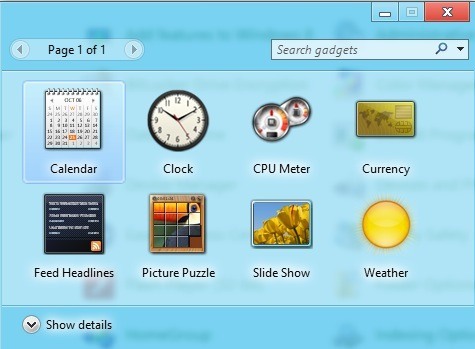
Esses gadgets são Calendário, Relógio, Medidor de CPU, Moeda, Manchetes de Feed, Puzzle de Imagens, Apresentação de Slides e Tempo. Se você deseja mais gadgets, pode pesquisá-los on-line, baixá-los e instalá-los, mas eles podem conter malware ou spyware, por isso é preciso ter cuidado.
Para instalar um gadget de área de trabalho no Windows 8, primeiro abra o Painel de Controle e clique em Gadgets da Área de Trabalho.
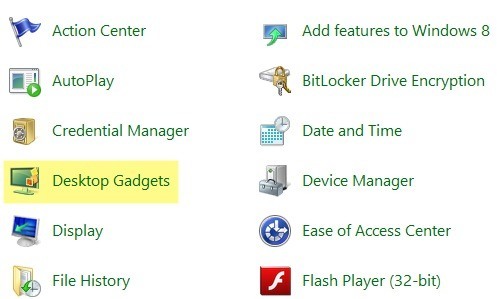
Em seguida, basta clicar com o botão direito do mouse no gadget desejado e escolha Adicionar.
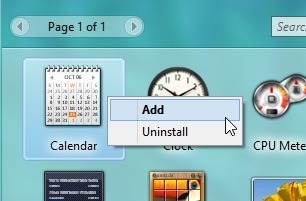
Agora, o seu gadget aparecerá no lado direito da tela, como fez no Windows 7:
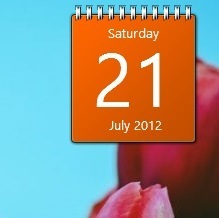
Para aqueles que já usam o Windows 8 há algum tempo, você pode estar se perguntando o que acontece se você tirar uma Metro app para o lado direito da tela e também tem um widget de desktop instalado? Bem, isso é o que seria:
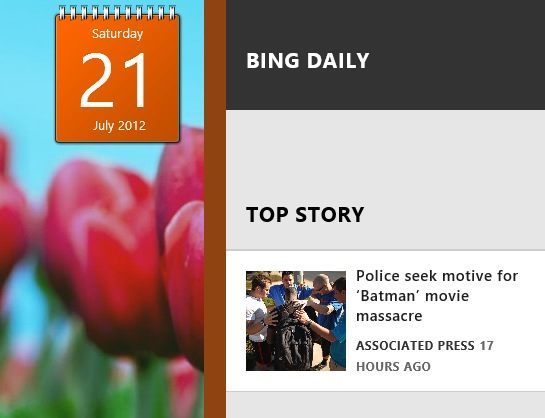
Basicamente, o Windows 8 move o widget para o lado esquerdo do aplicativo Metro encaixado. Eu pensei que iria atrapalhar de alguma forma e ou não exibir os gadgets ou fazer outra coisa, mas felizmente eles pensaram sobre isso e você pode ver os dois ao mesmo tempo. Portanto, se você tiver um monitor que suporte alguma resolução ridícula e tiver espaço extra, poderá executar alguns gadgets e encaixar aplicativos do Metro em sua área de trabalho sem problemas. Aproveite!